Brother MFC-L2710DW 驱动下载&更新 [轻松]
已发表: 2022-03-25阅读以了解下载和更新适用于 Windows 11、10、8、7 PC 的 Brother MFC-L2710DW 驱动程序的最佳方法。
Brother MFC-L2710DW 是一款紧凑型多功能打印机,是家庭或小型办公室的绝佳选择。 这款单色激光一体机打印机提供一流的打印速度以及无线连接。 其自动文档进纸器有助于提高多页扫描、复印和传真的工作效率。 但是,打印机需要正确且最新的驱动程序才能正常工作。 错误、过时或损坏的打印机驱动程序会使机器完全无响应,最终妨碍工作。
因此,安装最新版本的打印机驱动程序是必不可少的。 在此说明中,我们准备了本安装指南,其中包含在 Windows 10、11、8、7 PC 上轻松执行 Brother MFC-L2710DW 驱动程序的方法。
通过 Bit Driver Updater 快速更新 Brother MFC-L2710DW 驱动程序(强烈推荐)
Bit Driver Updater 是我们为 Windows 操作系统执行驱动程序下载而没有任何麻烦的最佳建议。 这是一个专业的驱动程序更新工具,只需单击鼠标即可安装所有最新的 PC 驱动程序。 该工具还可以清理系统角落的系统垃圾。 您可以通过单击下面给出的链接免费试用。

下载、安装和更新 Brother MFC-L2710DW 驱动程序的方法
查看下面讨论的方法,在 Windows 操作系统上执行 Brother MFC-L2710DW 驱动程序下载。 无需尝试所有方法,只需浏览列表,直到找到最适合您的方法。
方法一:从官网下载兄弟MFC-L2710DW驱动
每个制造商都为其设备或产品提供驱动程序支持,Brother 也是如此。 Brother不断发布最新版本的驱动程序,以提高其产品的效率。 因此,您可以从兄弟官方网站下载驱动程序。 为此,您需要按照以下共享的步骤进行操作:
- 导航到Brother 的官方软件和驱动程序下载页面。
- 向下滚动页面并输入您的产品型号以查找兼容的驱动程序。 在这种情况下,请在搜索框中输入 MFC-L2710DW ,然后单击搜索按钮。
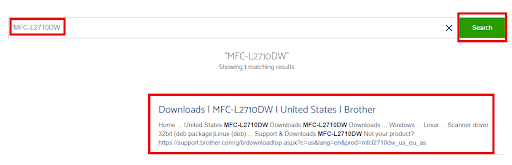
- 然后,从搜索结果中单击合适的匹配项。
- 选择正确的操作系统系列和版本。 稍后,单击“确定”继续。
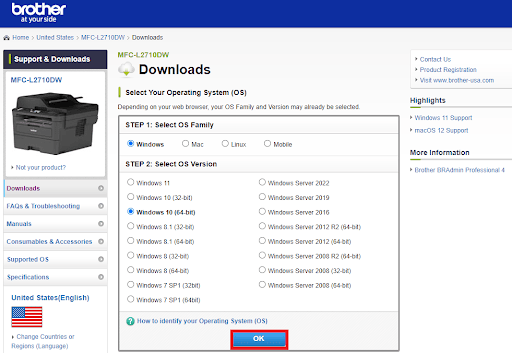
- 现在,单击完整软件包下的完整驱动程序和软件包(推荐) 。
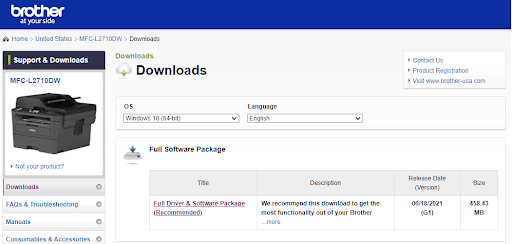
- 接下来,单击同意 EULA 并下载选项以开始该过程。
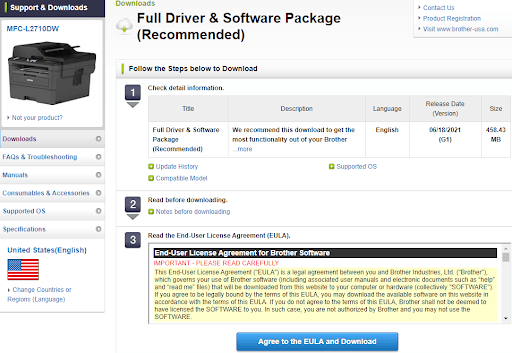
下载后,双击它并按照安装向导成功完成该过程。
另请阅读: 适用于 Windows 的 Brother MFC-7860DW 驱动程序下载和更新

方法二:在设备管理器中更新 Brother MFC-L2710DW 驱动
设备管理器是另一种在设备上查找和下载最新版本驱动程序的方法。 因此,您可以使用此 Windows 默认工具来安装 Brother MFC-L2710DW 驱动程序。 以下是如何做到这一点:
- 首先,使用Windows + R键盘快捷键打开“运行”对话框。
- 然后,在运行框中,键入devmgmt.msc并按键盘上的 Enter 键。
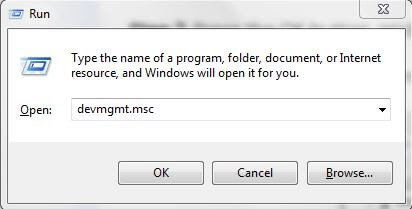
- 现在,设备管理器窗口将在您的屏幕上弹出,在这里您需要通过双击相同的方式找到并展开打印队列类别。
- 之后,右键单击您的 Brother MFC-L2710DW 驱动程序,然后从上下文菜单列表中选择更新驱动程序软件。
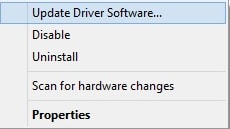
- 在下一个提示中,选择自动搜索更新的驱动程序软件选项以继续。
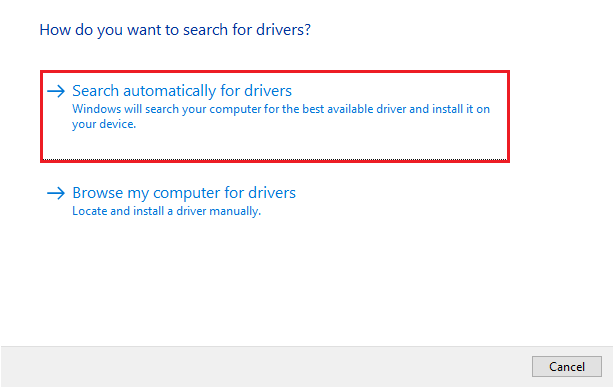
现在,请耐心等待,让设备管理器为您的打印机安装可用的驱动程序更新。 完成后,重新启动计算机以验证最近的更改。
另请阅读:下载、安装和更新 Brother HL-L2370DW 打印机驱动程序
方法 3:使用 Bit Driver Updater 自动安装 MFC-L2710DW 驱动程序
上述两种方法需要良好的技术理解以及大量的时间或耐心。 因此,一些不熟悉技术的用户发现手动更新驱动程序有点挑战性。 如果您也是这种情况,请尝试 Bit Driver Updater。
在市场上所有可用的驱动程序更新程序中,Bit Driver Updater 是全球数百万 PC 用户的首选。 自动化功能和快速导航是使其在行业中如此受欢迎的两个主要方面。 扫描调度程序、24*7 技术支持台、性能加速器、一键驱动更新和自动备份和恢复工具是 Bit Driver Updater 的高级功能。
驱动程序更新程序有两种不同的模式,即免费版或专业版。 更具体地说,使用免费版本,您将能够一一更新过时的设备驱动程序。 另外,您无法使用它的所有功能。 而使用专业版将帮助您一次执行批量驱动程序下载。 此外,您可以访问其所有功能。 以下是如何使用 Bit Driver Updater 更新 Brother MFC-L2710DW 驱动程序:
- 要开始该过程,请下载并安装 Bit Driver Updater。 您甚至可以通过单击下面的按钮免费进行。

- 在您的计算机上运行专业驱动程序更新程序,然后单击扫描。
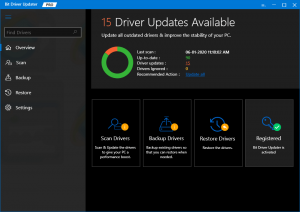
- 这可能需要几分钟的时间。 所以,等待,让这个过程完成。
- 完成后,从列表中找到有问题的 Brother 打印机驱动程序,然后单击旁边的立即更新按钮。 如果您拥有专业版,那么如上所述,您有机会通过单击“全部更新”按钮一次性更新所有过时的驱动程序。
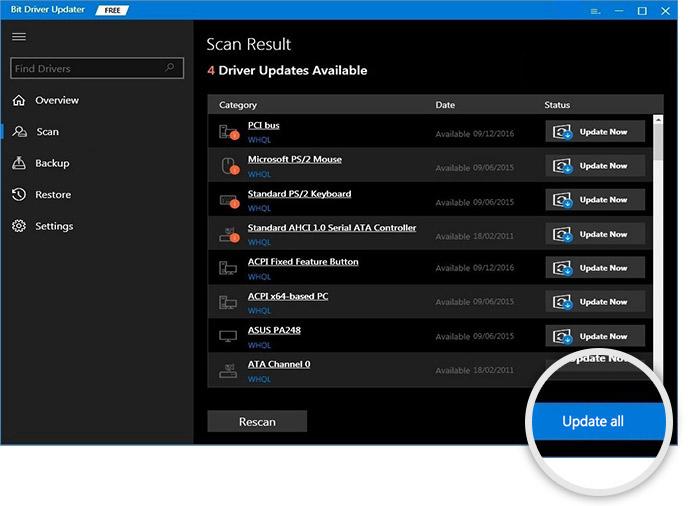
就这样! 了解如何使用 Bit Driver Updater 轻松快速地更新旧的、有问题的或损坏的 PC 驱动程序。 关于该实用程序的另一件值得注意的事情是,Bit Driver Updater 的完整版或专业版提供 60 天的完整退款保证。
另请阅读: Brother MFC-L2700DW 打印机驱动程序免费下载和更新
在 PC 上下载和更新 Brother MFC-L2710DW 驱动程序:完成
通过更新相关驱动程序,您可以确保您的 Brother MFC-L2710DW 打印机顺利运行。 在这篇文章中,我们分享了三种简单的方法来查找和安装适用于 Windows 11、10 或更早版本的 Brother MFC-L2710DW 驱动程序。
我们希望您喜欢这份详细的驱动程序安装指南。 如果您有任何想与我们分享的内容,请随时在下面的评论中告诉我们。 期待您的回音。
最后,在您出发之前,请订阅我们的时事通讯,以便您可以快速获取最新的更新、文章以及与技术利基相关的所有信息。 此外,您还可以在 Instagram、Facebook、Twitter 或 Pinterest 上关注我们。
